Een agent registreren met een persoonlijk toegangstoken (PAT)
Geef PAT op voor verificatietype tijdens de agentconfiguratie om een persoonlijk toegangstoken te gebruiken voor verificatie tijdens de registratie van de agent en geef vervolgens een persoonlijk toegangstoken (PAT) op met agentgroepen (lezen, beheren) bereik (of implementatiegroep (lezen, beheren) voor een agentagent ) kan worden gebruikt voor agentregistratie.
Eén PAT kan worden gebruikt voor het registreren van meerdere agents, de PAT wordt alleen gebruikt op het moment van het registreren van de agent en niet voor volgende communicatie.
Als u een PAT met Azure DevOps Server wilt gebruiken, moet uw server worden geconfigureerd met HTTPS. Zie website-instellingen en beveiliging.
Een persoonlijk toegangstoken maken voor agentregistratie
- Meld u aan met het gebruikersaccount dat u wilt gebruiken in uw Azure DevOps Server-webportal (
https://{your-server}/DefaultCollection/).
- Meld u aan met het gebruikersaccount dat u wilt gebruiken in uw Azure DevOps-organisatie (
https://dev.azure.com/{Your_Organization}).
Open uw profiel op uw startpagina. Ga naar uw beveiligingsgegevens.
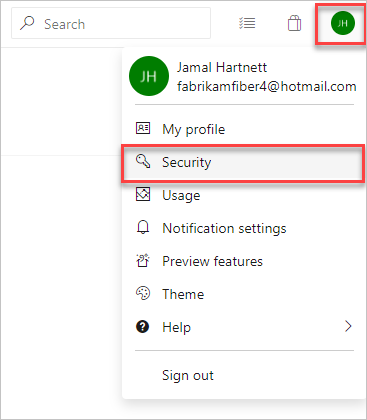
Maak een persoonlijk toegangstoken.
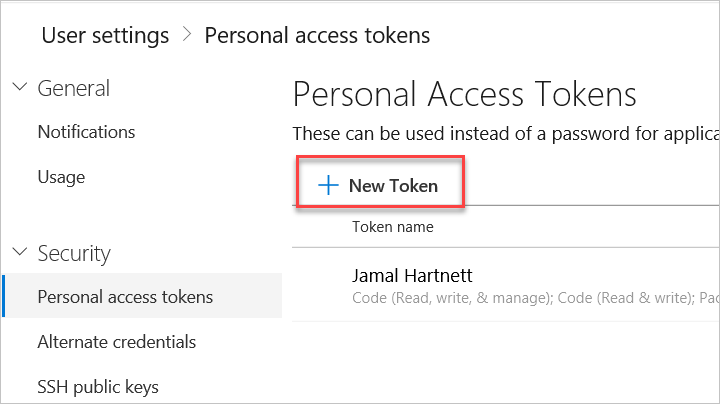
Notitie
Als u een agent voor een implementatiegroep configureert of als er een fout optreedt bij het registreren van een VM-omgevingsresource, moet u het PAT-bereik instellen op Alle toegankelijke organisaties.
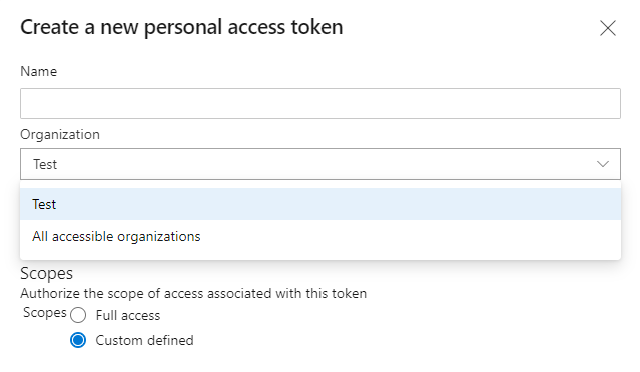
Open uw gebruikersinstellingen op uw startpagina en selecteer vervolgens Persoonlijke toegangstokens.
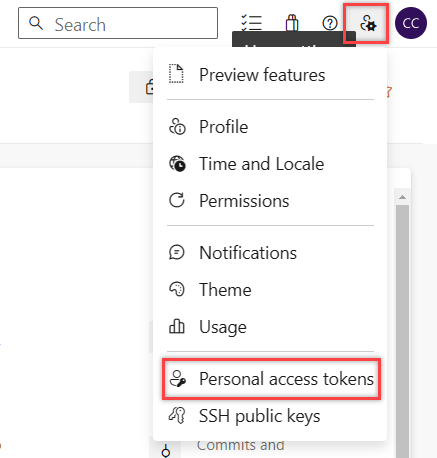
Maak een persoonlijk toegangstoken.
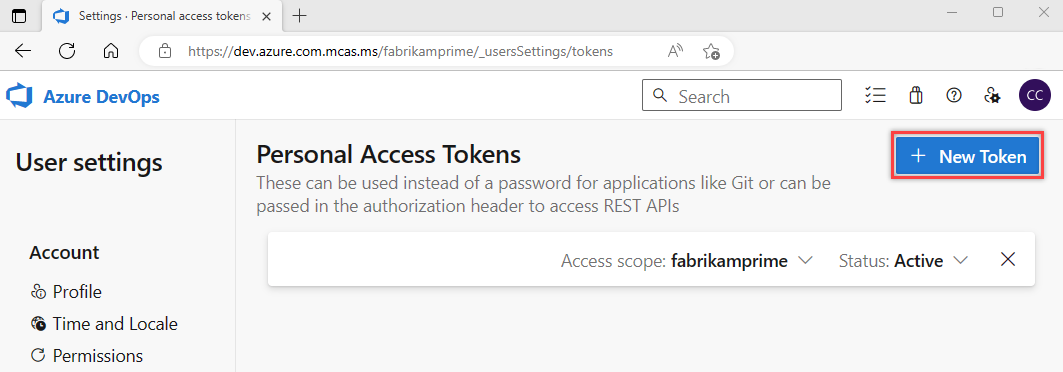
Voor het bereik selecteert u Agentpools (lezen, beheren) en controleert u of alle andere vakken zijn uitgeschakeld. Als het een implementatiegroepagent is, selecteert u voor het bereik implementatiegroep (lezen, beheren) en controleert u of alle andere vakken zijn uitgeschakeld.
Selecteer Alle bereiken onder aan het venster Een nieuw persoonlijk toegangstoken maken om de volledige lijst met bereiken weer te geven.
Kopieer het token. U gebruikt dit token wanneer u de agent configureert.
Notitie
Wanneer u PAT als verificatiemethode gebruikt, wordt het PAT-token alleen gebruikt voor de eerste configuratie van de agent. Meer informatie vindt u in Communicatie met Azure Pipelines of TFS.